一、让Word中的落款日期自动更新
每当我们用Word编辑完文档后,都是存盘保存,以备不时之需,然而,有的文档保存后,只是作为一个存档备份资料,而有的文档保存后,使用率还是蛮高的,比如说某些特殊的模板文件,有时一天不知要调用多少次。至于档案类文件资料中的落款日期,肯定是要保持原始记录了,而模板类的文档,每次使用时都得及时更新落款日期,以免出现落款日期提前的现象,那能不能让落款日期自动更新,减少我们的工作量呢?
完全可以做到,打开Word,在菜单栏上点击“插入”,选择“日期和时间”(如图01)。
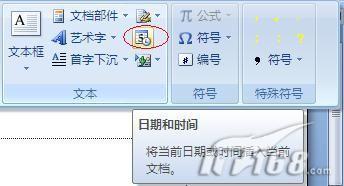 |
| 图1 Word 2007插入“日期和时间” |
 |
| 图2 Word 2007设置“日期和时间”格式 |
由于工作性质不同,有的岗位经常要做报表,有日报、周报、月报等总结汇报材料,尤其是年度总结,需要引用相当多的数据来辅助说明,而引用的数据源有时又是经常更新变化的,这就会造成引用的数据的不准确性,以至造成后面的连锁性错误。当Excel表格数据有变化时,那能不能让Word表格中引用的Excel表格数据也能自动更新,以保持引用数据的准确性呢?
答案是肯定的,首先打开Excel表格,复制我们要引用的数据部分,打开Word在我们要插入数据的地方点击鼠标,之后在Word菜单栏上点击“开始”,用鼠标点击“粘贴”下的三角,点击弹出的“选择性粘贴”,在“选择性粘贴”窗口中,首先是点击“粘贴链接”,在“形式”窗口中选择“HTML格式”(如图03),点击“确定”退出,粘贴完毕。
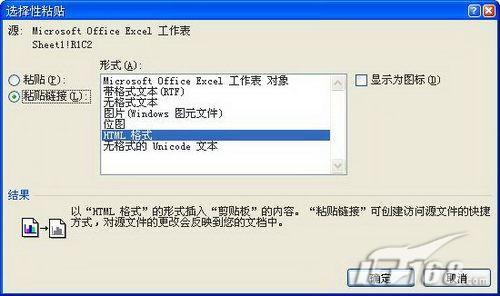 |
| 图3 Word 2007选择性粘贴 |
以后,不论是什么时间打开Word,此时会弹出一个更新提示窗口(如图04),点击“是”,即可自动更新Word表格中的数据。
 |
| 图4 Word 2007消息提示 |
当Excel表格中的数据更新过后,打开Word时没有提示更新,只要是用鼠标选中我们引用Excel表格中的数据,右击鼠标,选择“更新链接”(如图05),那我们引用Excel表格中的数据也就会随之自动更新了。
 |
| 图5 Word 2007更新链接 |
即可手动更新日期。另外,文档是不能以纯文本格式保存的。
| Word教程网 | Excel教程网 | Dreamweaver教程网 | Fireworks教程网 | PPT教程网 | FLASH教程网 | PS教程网 |
| HTML教程网 | DIV CSS教程网 | FLASH AS教程网 | ACCESS教程网 | SQL SERVER教程网 | C语言教程网 | JAVASCRIPT教程网 |
| ASP教程网 | ASP.NET教程网 | CorelDraw教程网 |
 QQ:2693987339(点击联系)购买教程光盘
QQ:2693987339(点击联系)购买教程光盘